在 Linux 中使用 Filelight 快速分析磁盘使用统计
Filelight 是一个可视化计算机上磁盘使用情况的应用程序。它是适用于 Linux 和 Windows 系统的开源和免费软件。 Filelight 以饼图的形式可视化磁盘。
文件灯的特点:
- 扫描系统上的本地、远程或可移动磁盘。
- 文件灯的可配置配色方案
- 通过鼠标点击进行文件系统导航。
- 悬停饼图时有关文件和目录的信息
- 可以直接从上下文菜单中复制或删除文件和目录。
Filelight的安装:
要在 Ubuntu 或 Kali Linux 等基于 Debian 的系统上安装 Filelight,请使用以下命令:
sudo apt install filelight要在 CentOS/RHEL 系统上安装 Filelight,请使用以下命令:
sudo yum install filelight要在 Fedora 系统上安装 Filelight,请使用以下命令:
sudo dnf install filelight 如何打开文件灯:
filelight文件灯的使用:
安装文件灯后,从应用程序菜单或命令行打开文件灯。然后您将看到以下类型的界面。
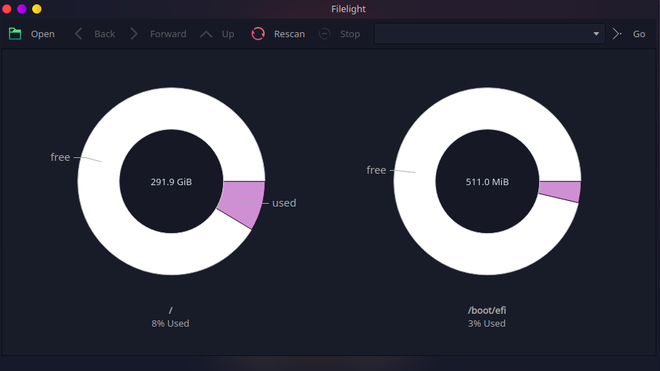
在上面的视图中,FIlelight 显示了系统上所有挂载的文件系统。要详细查看文件系统,只需使用鼠标单击该文件系统,然后您将看到相应文件系统中的子目录。
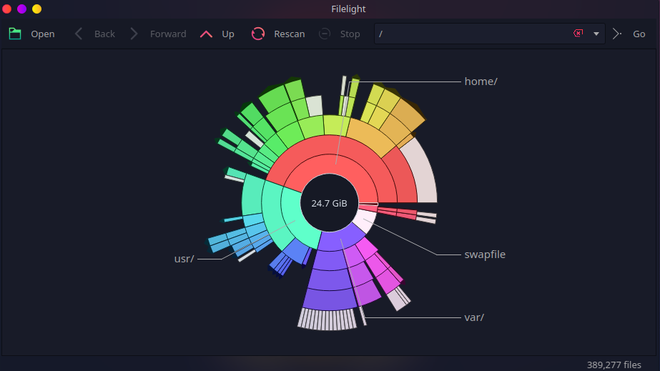
Filelight 允许我们扫描文件系统中的文件夹/目录。为此,只需将鼠标悬停在子目录上,然后通过右键单击相应的文件夹/目录来选择文件夹/目录。然后 FIlelight 向我们显示该文件夹/目录中的所有文件和文件夹。

Filelight 提供在文件夹/目录中打开文件的功能。要打开文件,只需单击相应的文件图表。通过使用 Filelight,我们可以扫描本地、远程或可移动磁盘。为此,只需将可移动磁盘插入系统并重新启动 Filelight,然后您将看到相应磁盘的饼图。
我们可以通过转到选项卡设置→配置文件灯→外观来配置文件灯的外观。 Filelight 还在设置选项卡下提供了与工具栏相关的配置。